Samsung Galaxy S25 Ultra, ngay từ khi ra mắt, đã khẳng định vị thế là một trong những siêu phẩm công nghệ hàng đầu, được trang bị cấu hình đỉnh cao và vô số tính năng tiên tiến. Tuy nhiên, giống như bất kỳ thiết bị nào khác, trải nghiệm ban đầu có thể vẫn chưa thực sự “cá nhân hóa” và phù hợp với phong cách sử dụng của mỗi người. Chiếc điện thoại này tuy mạnh mẽ nhưng lại thiếu đi dấu ấn cá nhân ngay khi xuất xưởng. Sau khi dành thời gian khám phá và điều chỉnh, tôi đã thực hiện sáu thay đổi thiết yếu để biến Galaxy S25 Ultra của mình trở nên hoàn hảo theo ý muốn. Những tùy chỉnh này không chỉ tối ưu hiệu suất mà còn mang lại sự thuận tiện và trải nghiệm mượt mà, giúp bạn khai thác tối đa tiềm năng của thiết bị.
1. Hợp Nhất Bảng Cài Đặt Nhanh: Trở Lại Giao Diện Thân Quen
Mặc dù tôi đánh giá cao thiết kế lưới mở rộng của bảng điều khiển nhanh trên One UI 7, cho phép hiển thị nhiều biểu tượng chuyển đổi hơn trong một bố cục rộng rãi, nhưng tôi không thực sự yêu thích việc tách biệt Bảng thông báo (Notification Panel) và Thanh cài đặt nhanh (Quick Settings Bar). Cảm giác như đây là một sự sao chép trực tiếp từ iOS, gây ra một chút bối rối và không quen thuộc.
Dù đây chỉ là một thay đổi nhỏ và có thể tôi sẽ thích nghi theo thời gian, nhưng hiện tại, nó vẫn tạo cảm giác lạ lẫm và khó sử dụng. May mắn thay, Samsung vẫn cung cấp cho người dùng tùy chọn quay trở lại bảng điều khiển hợp nhất truyền thống, và tôi đã thực hiện điều đó ngay lập tức để có được trải nghiệm quen thuộc và liền mạch hơn.
Để hợp nhất bảng Cài đặt nhanh trên Galaxy S25 Ultra, bạn chỉ cần làm theo các bước đơn giản sau:
- Vuốt xuống từ góc trên bên trái màn hình để mở Bảng điều khiển (Control Panel).
- Chạm vào biểu tượng cây bút chì ở góc trên bên phải.
- Di chuyển đến Cài đặt bảng điều khiển (Panel settings) ở phía trên bên trái.
- Chuyển từ tùy chọn Riêng biệt (Separate) sang Cùng nhau (Together).
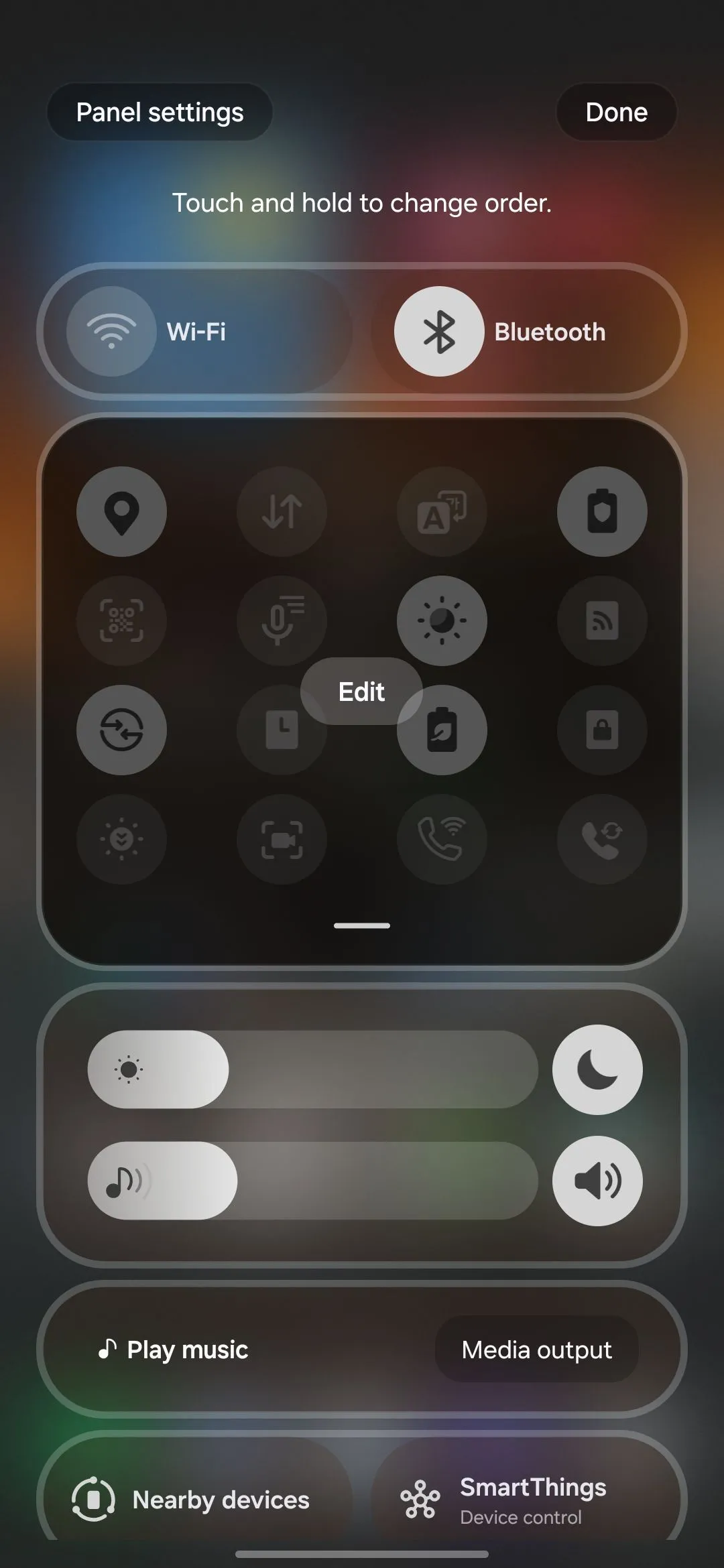 Bảng cài đặt nhanh hợp nhất trên giao diện One UI 7 của Samsung Galaxy S25 Ultra, hiển thị các tùy chọn cài đặt nhanh và thông báo cùng một chỗ.
Bảng cài đặt nhanh hợp nhất trên giao diện One UI 7 của Samsung Galaxy S25 Ultra, hiển thị các tùy chọn cài đặt nhanh và thông báo cùng một chỗ.
Với thay đổi này, bảng điều khiển yêu thích của bạn đã quay trở lại! Giờ đây, tất cả thông báo và các biểu tượng cài đặt nhanh đều nằm gọn trong một nơi, giúp việc truy cập và quản lý trở nên dễ dàng và hiệu quả hơn rất nhiều. Tất nhiên, bạn luôn có thể chuyển về chế độ xem riêng biệt nếu muốn khám phá lại hoặc thử nghiệm những điều mới mẻ.
2. Tùy Chỉnh Cài Đặt Hiển Thị: Nâng Tầm Trải Nghiệm Thị Giác
Những thay đổi đầu tiên tôi thực hiện trong cài đặt Hiển thị của Galaxy S25 Ultra là điều chỉnh Chế độ màn hình (Screen mode). Mặc định, chế độ này được đặt thành Tự nhiên (Natural), mang lại màu sắc chân thực, dịu mắt – điều này có thể phù hợp với một số người, nhưng không phải với tôi. Cá nhân tôi yêu thích những màu sắc đậm, sống động, vì vậy tôi đã chuyển sang chế độ Sống động (Vivid), kéo thanh trượt Độ sống động (Vividness) lên tối đa trong Cài đặt nâng cao (Advanced settings) và điều chỉnh Cân bằng trắng (White balance) cho phù hợp để có được hình ảnh rực rỡ và bắt mắt nhất.
Chế độ Màn Hình và Cân Bằng Trắng
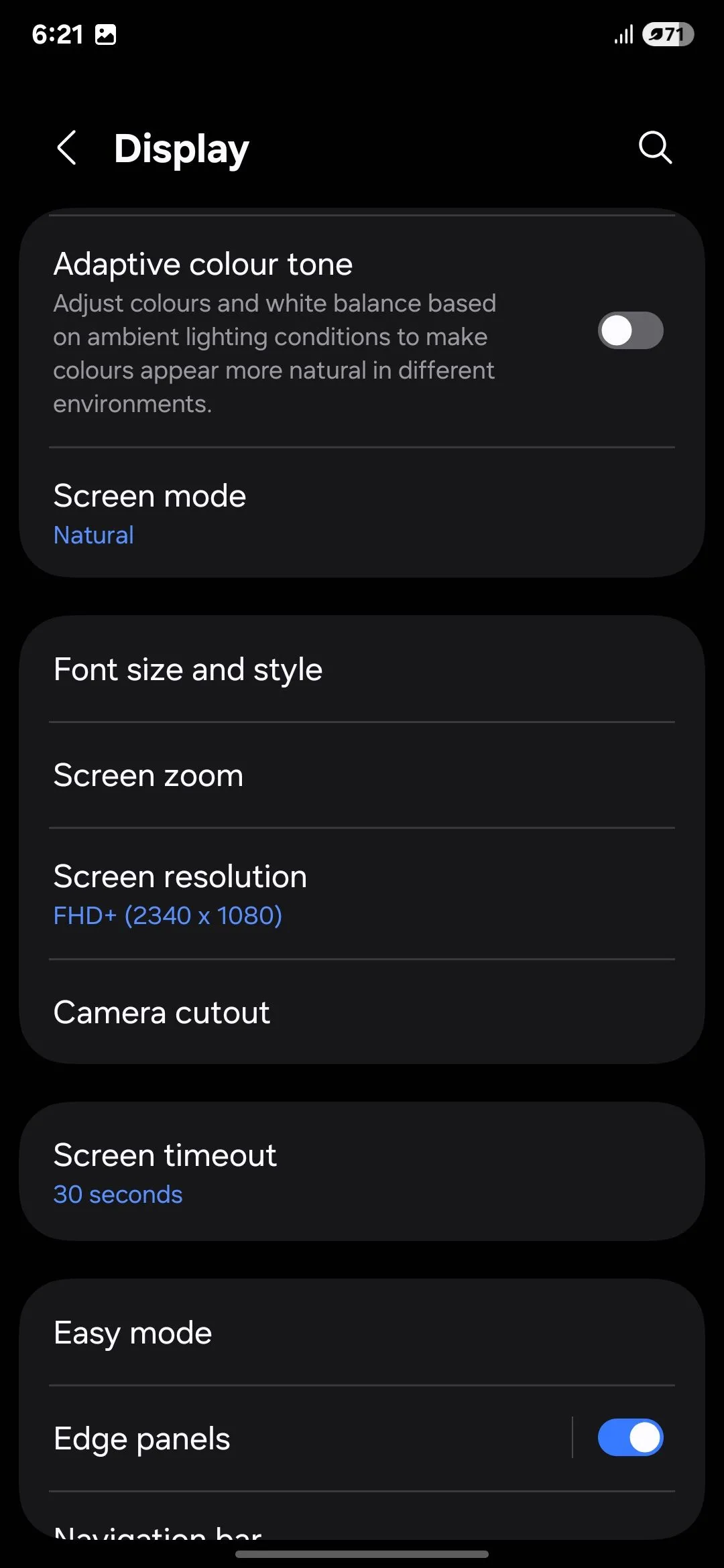 Màn hình cài đặt hiển thị của Galaxy S25 Ultra, minh họa tùy chọn điều chỉnh độ phân giải màn hình từ FHD+ sang QHD+.
Màn hình cài đặt hiển thị của Galaxy S25 Ultra, minh họa tùy chọn điều chỉnh độ phân giải màn hình từ FHD+ sang QHD+.
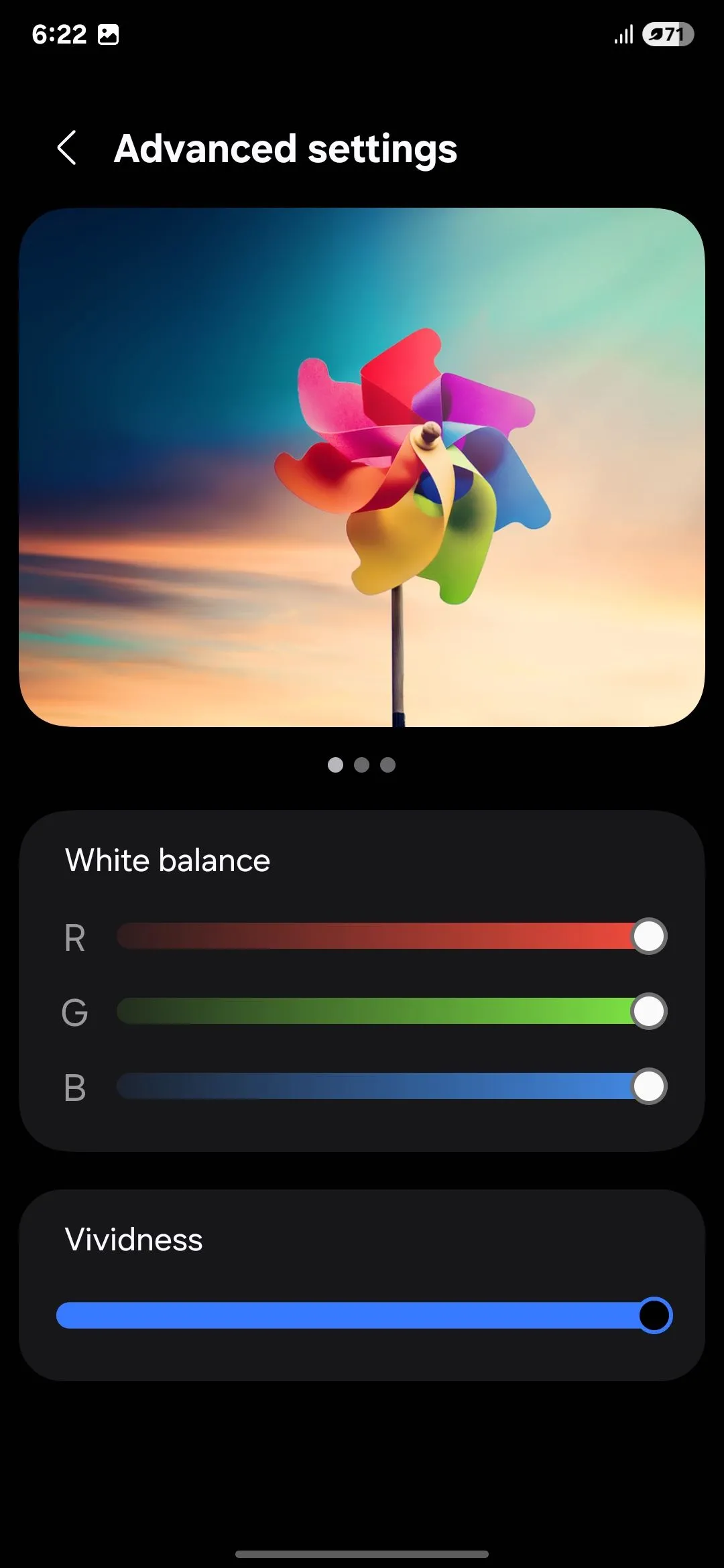 Giao diện cài đặt màn hình trên Samsung Galaxy S25 Ultra, cho phép người dùng tùy chỉnh cân bằng trắng và độ sống động của màu sắc.
Giao diện cài đặt màn hình trên Samsung Galaxy S25 Ultra, cho phép người dùng tùy chỉnh cân bằng trắng và độ sống động của màu sắc.
Độ Phân Giải Màn Hình: QHD+ Cho Hình Ảnh Sắc Nét
Tiếp theo, tôi đã tinh chỉnh Độ phân giải màn hình (Screen resolution). Ngay từ khi xuất xưởng, Galaxy S25 Ultra được đặt ở độ phân giải FHD+ (2340×1080). Tuy nhiên, chiếc điện thoại mạnh mẽ này thực sự hỗ trợ QHD+ (3120×1440) để mang lại độ rõ nét tuyệt vời, chi tiết sắc sảo cho mọi nội dung hiển thị. Cần lưu ý rằng việc sử dụng độ phân giải QHD+ có thể tiêu hao pin nhanh hơn. Vì vậy, nếu bạn ưu tiên thời lượng pin dài, việc giữ nguyên FHD+ là một lựa chọn thông minh hơn để tối ưu năng lượng.
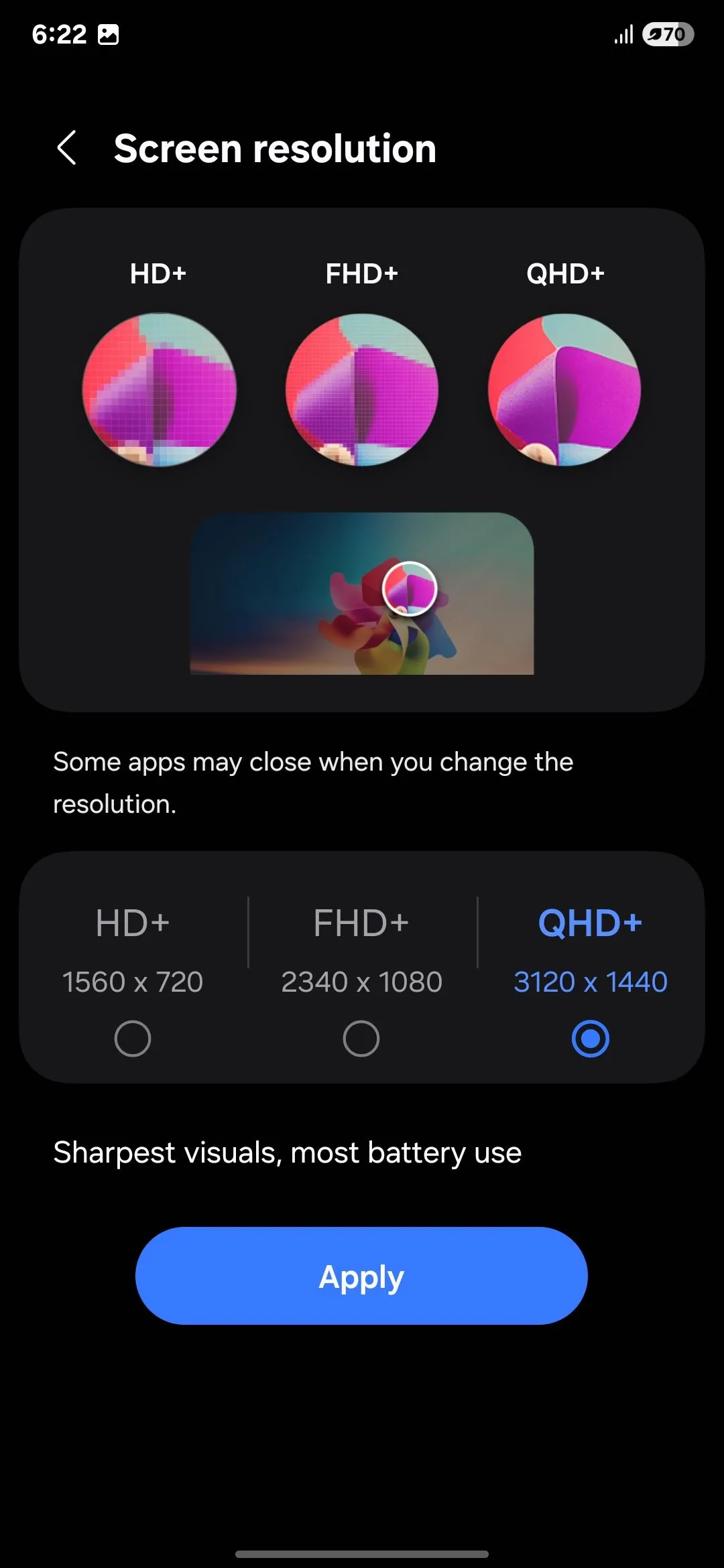 Màn hình Samsung Galaxy S25 Ultra với thông tin hiển thị độ phân giải hiện tại, minh họa sự khác biệt giữa các tùy chọn.
Màn hình Samsung Galaxy S25 Ultra với thông tin hiển thị độ phân giải hiện tại, minh họa sự khác biệt giữa các tùy chọn.
Thanh Điều Hướng: Chuyển Sang Cử Chỉ Vuốt Mượt Mà
Sau đó là cài đặt Thanh điều hướng (Navigation bar). Tôi đã thay đổi bố cục Nút (Button) mặc định sang Cử chỉ vuốt (Swipe gestures), và việc điều hướng trên điện thoại trở nên mượt mà hơn rất nhiều. Việc vuốt lên để về màn hình chính, giữ để xem các ứng dụng gần đây, hoặc vuốt sang trái/phải để chuyển đổi giữa chúng mang lại cảm giác vô cùng trực quan và hiện đại, giúp trải nghiệm sử dụng Galaxy S25 Ultra liền mạch hơn.
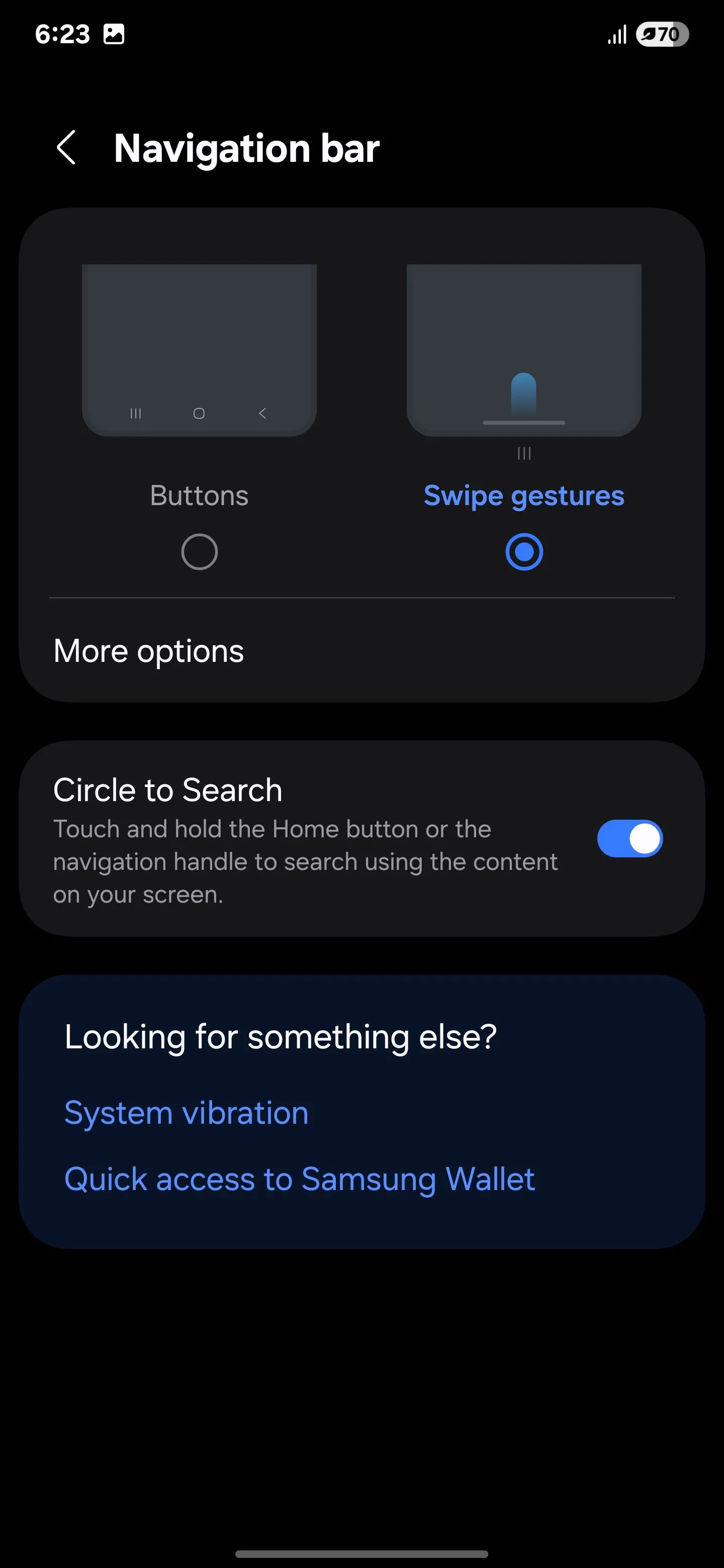 Màn hình cài đặt thanh điều hướng của Galaxy S25 Ultra, hiển thị tùy chọn cử chỉ vuốt thay vì các nút điều hướng truyền thống.
Màn hình cài đặt thanh điều hướng của Galaxy S25 Ultra, hiển thị tùy chọn cử chỉ vuốt thay vì các nút điều hướng truyền thống.
Bảo Vệ Chạm Ngẫu Nhiên và Độ Nhạy Cảm Ứng
Ngoài ra, tôi cũng đã điều chỉnh thêm một vài tùy chọn để có trải nghiệm tốt hơn: tôi đã bật Bảo vệ chạm ngẫu nhiên (Accidental touch protection) để tránh những thao tác không mong muốn khi điện thoại nằm trong túi hoặc túi xách, và kích hoạt Độ nhạy cảm ứng (Touch sensitivity) để đảm bảo màn hình phản hồi tốt hơn khi sử dụng miếng dán bảo vệ màn hình, giúp Galaxy S25 Ultra luôn hoạt động tối ưu.
3. Khai Thác Sức Mạnh của Now Brief và Now Bar
Tính năng tiếp theo mà tôi tùy chỉnh trên Galaxy S25 Ultra của mình là Now Brief. Tính năng này hiển thị tổng quan về lịch trình hàng ngày của bạn, bao gồm các sự kiện lịch và các thông tin liên quan khác, ngay trên màn hình khóa. Ban đầu, nó có vẻ hơi lộn xộn với các thông báo ngẫu nhiên mà tôi không quan tâm, nhưng sau đó tôi phát hiện ra rằng bạn có thể tùy chỉnh để chỉ hiển thị những gì bạn muốn:
- Mở Cài đặt (Settings) và chạm vào Galaxy AI.
- Cuộn xuống mục Now Brief và chọn nó.
- Chạm vào Nội dung cần đưa vào (Content to include) và chọn các loại chi tiết bạn muốn xem.
Giờ đây, bạn sẽ chỉ nhận được các cập nhật từ những danh mục mà bạn quan tâm – không còn sự lộn xộn ngẫu nhiên nữa, giúp tối ưu hóa thông tin hiển thị trên Galaxy S25 Ultra.
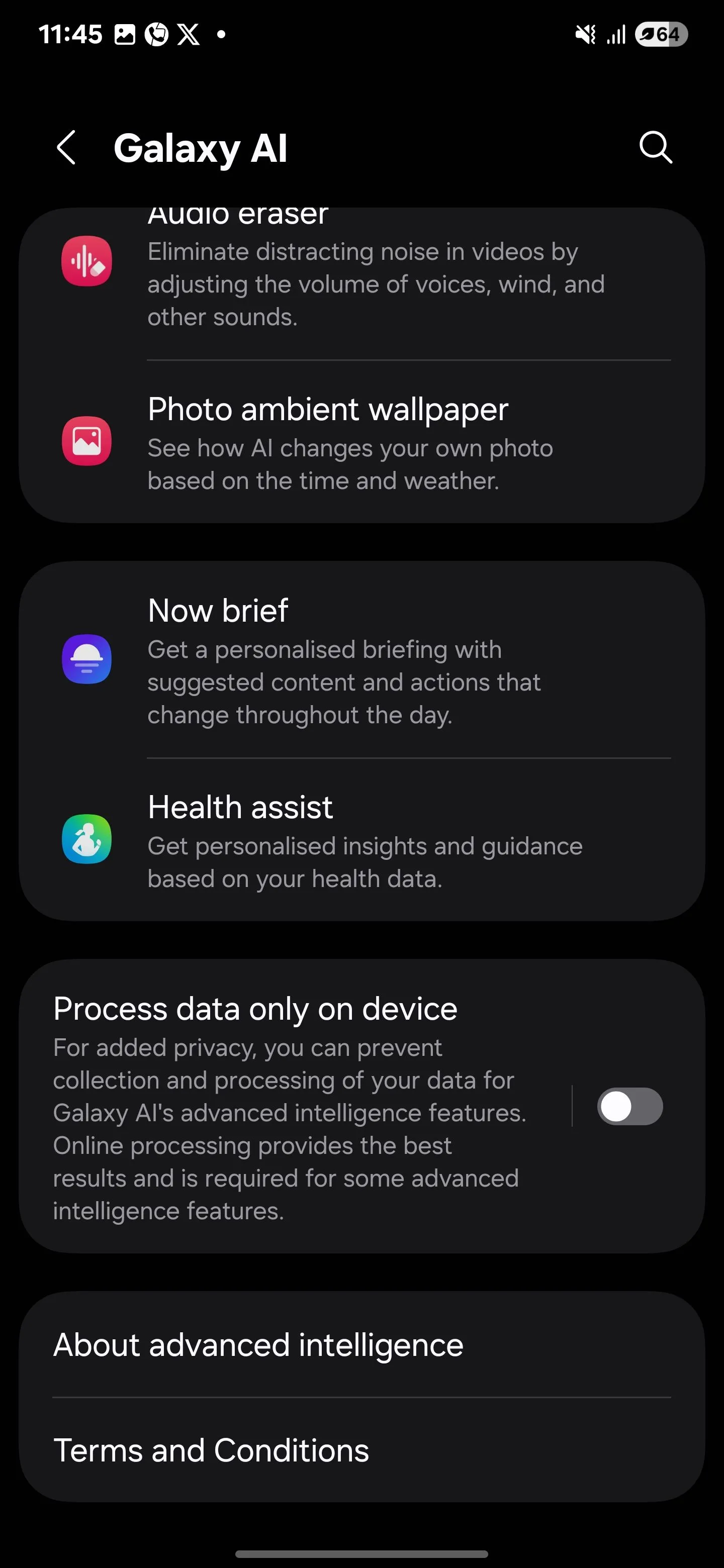 Menu Cài đặt trên Samsung Galaxy S25 Ultra, với tùy chọn Galaxy AI dẫn đến các tính năng thông minh mới.
Menu Cài đặt trên Samsung Galaxy S25 Ultra, với tùy chọn Galaxy AI dẫn đến các tính năng thông minh mới.
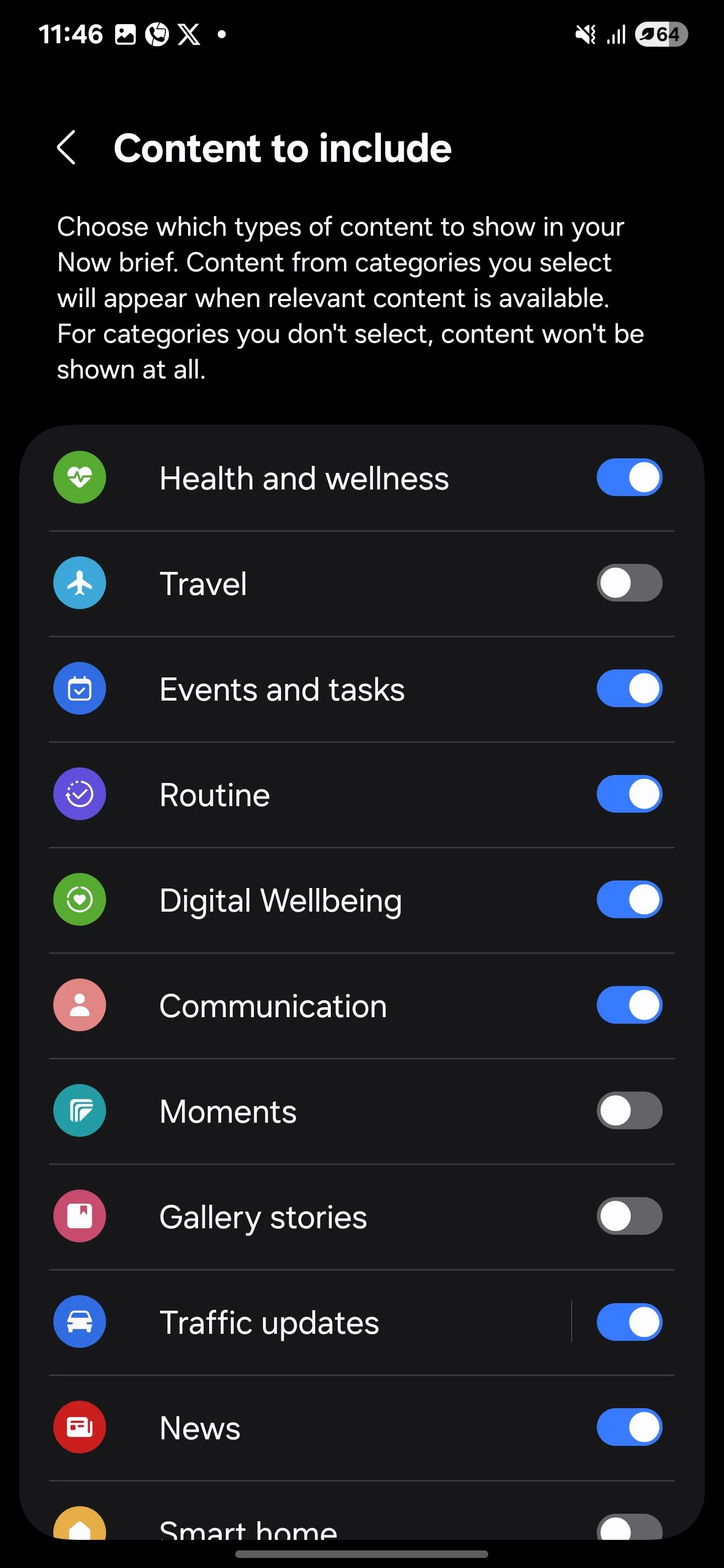 Danh sách các loại nội dung có thể tùy chỉnh để hiển thị trong tính năng Now Brief trên Samsung Galaxy S25 Ultra, giúp cá nhân hóa thông tin.
Danh sách các loại nội dung có thể tùy chỉnh để hiển thị trong tính năng Now Brief trên Samsung Galaxy S25 Ultra, giúp cá nhân hóa thông tin.
Tiếp theo là Now Bar, một tính năng không thể thiếu khác của One UI 7. Đây là một thanh công cụ hoàn toàn có thể tùy chỉnh trên màn hình khóa của bạn, cho phép bạn truy cập các cập nhật trực tiếp như điều khiển nhạc, bộ hẹn giờ, điều hướng Google Maps hoặc thông báo – tất cả mà không cần mở khóa điện thoại.
Để thiết lập Now Bar trên Galaxy S25 Ultra:
- Truy cập Cài đặt (Settings) > Màn hình khóa và AOD (Lock screen and AOD) > Now bar > Xem thêm (View more).
- Bật hoặc tắt các ứng dụng hoặc hành động bạn muốn xuất hiện trong Now Bar.
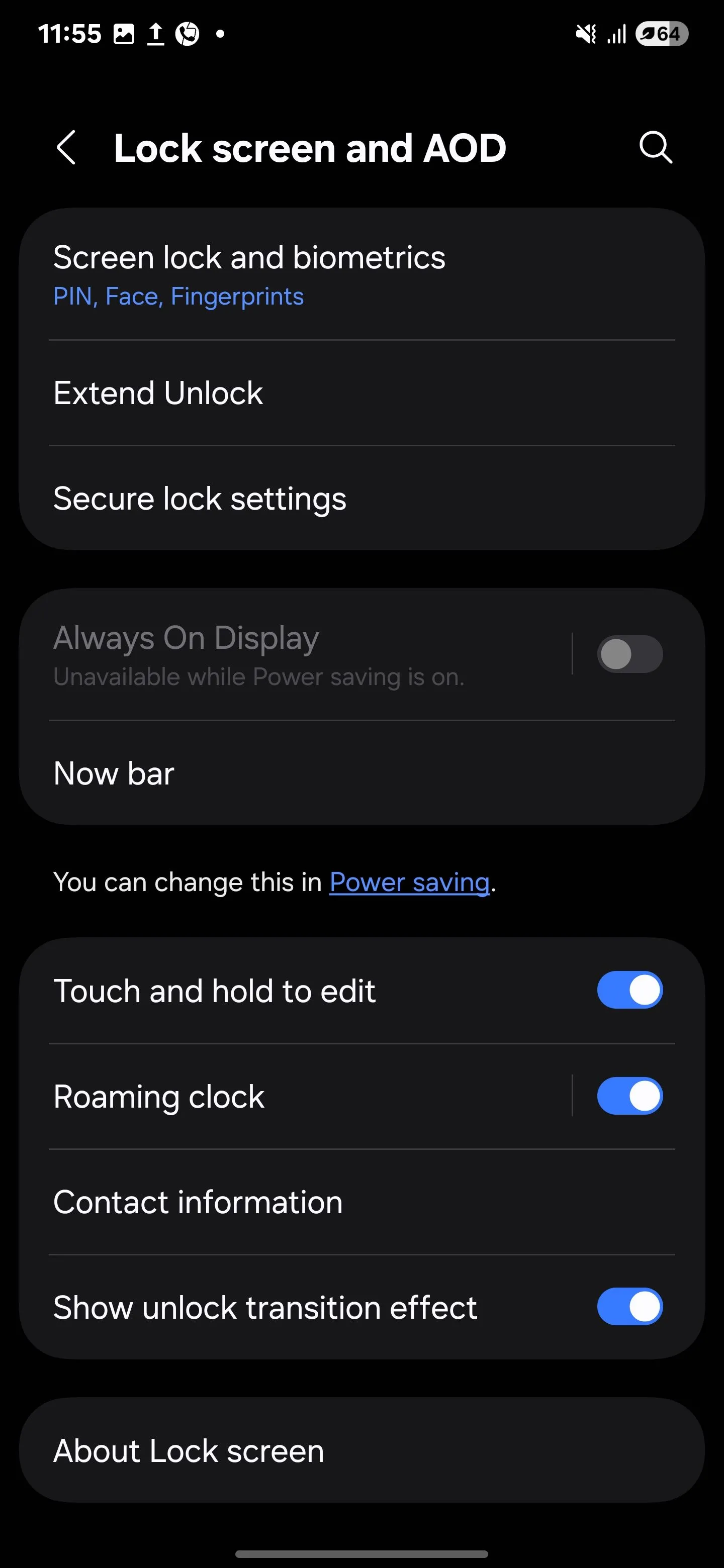 Màn hình cài đặt thanh Now Bar trong mục Màn hình khóa và AOD của Galaxy S25 Ultra, cho phép tùy chọn hiển thị các ứng dụng và hành động.
Màn hình cài đặt thanh Now Bar trong mục Màn hình khóa và AOD của Galaxy S25 Ultra, cho phép tùy chọn hiển thị các ứng dụng và hành động.
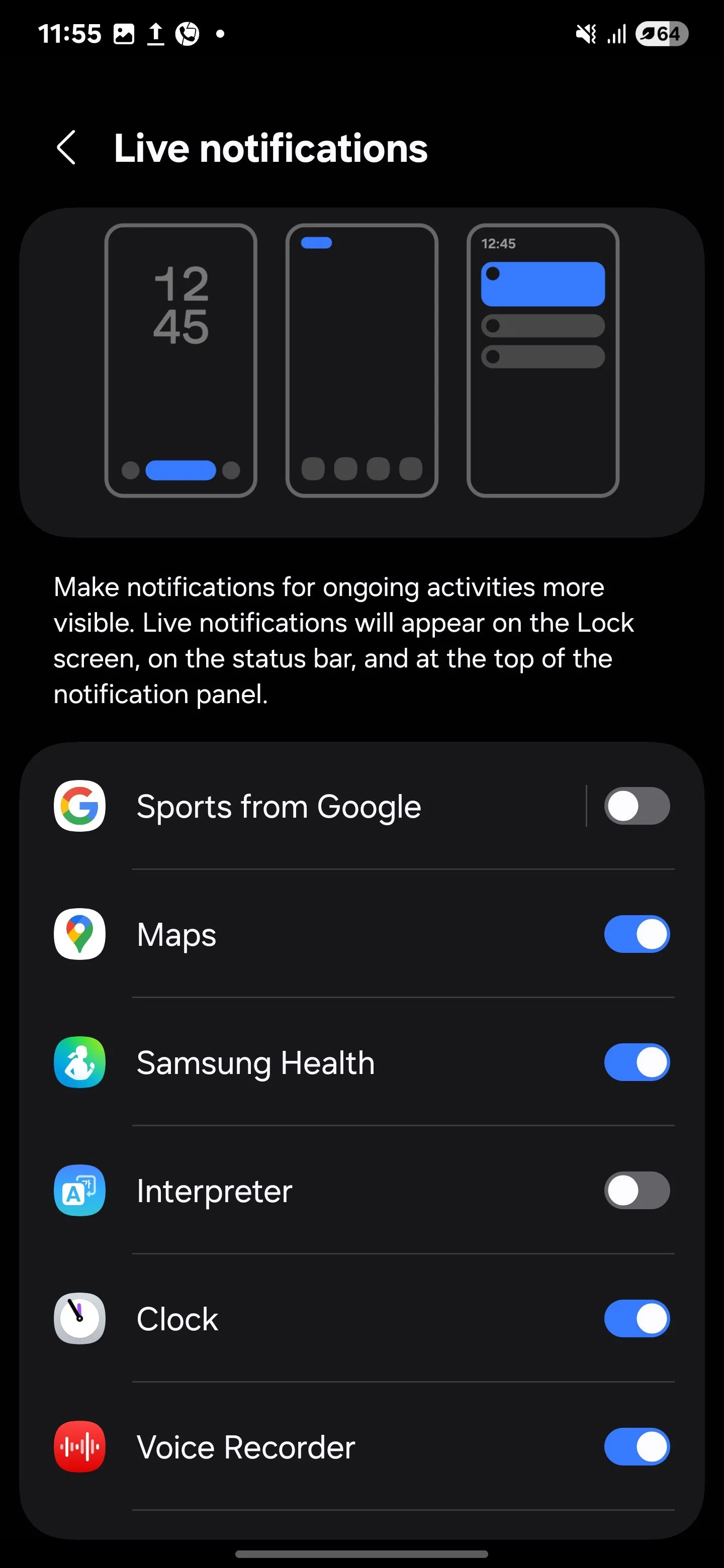 Thanh Now Bar hiển thị thông báo cho các hoạt động đang diễn ra trên màn hình khóa Galaxy S25 Ultra, cung cấp truy cập nhanh các tính năng.
Thanh Now Bar hiển thị thông báo cho các hoạt động đang diễn ra trên màn hình khóa Galaxy S25 Ultra, cung cấp truy cập nhanh các tính năng.
Sau khi chọn các tùy chọn, hãy đóng cửa sổ Cài đặt. Các hành động của ứng dụng yêu thích của bạn giờ đây sẽ xuất hiện trong Now Bar, giúp bạn truy cập nhanh chóng và dễ dàng ngay trên đầu ngón tay.
4. Tối Ưu Thông Báo Màn Hình Khóa: Hiển Thị Theo Ý Muốn
Trong One UI 7, các thông báo trên màn hình khóa của Galaxy S25 Ultra giờ đây xuất hiện ở góc trên bên trái của thanh trạng thái thay vì dưới dạng biểu tượng dưới đồng hồ. Tôi thấy điều này khá phiền phức – rất khó để nhận ra ứng dụng nào có thông báo mới, và bố cục mới cảm giác lộn xộn hơn. May mắn thay, sau một thời gian tìm tòi, tôi phát hiện ra rằng mặc dù đây là thiết lập mặc định, bạn vẫn có thể khôi phục bố cục cũ.
Để tùy chỉnh hiển thị thông báo màn hình khóa:
- Truy cập Cài đặt (Settings) và chạm vào Thông báo (Notifications) > Thông báo màn hình khóa (Lock screen notifications).
- Chọn Thẻ (Cards) để khôi phục kiểu thông báo cổ điển, quen thuộc.
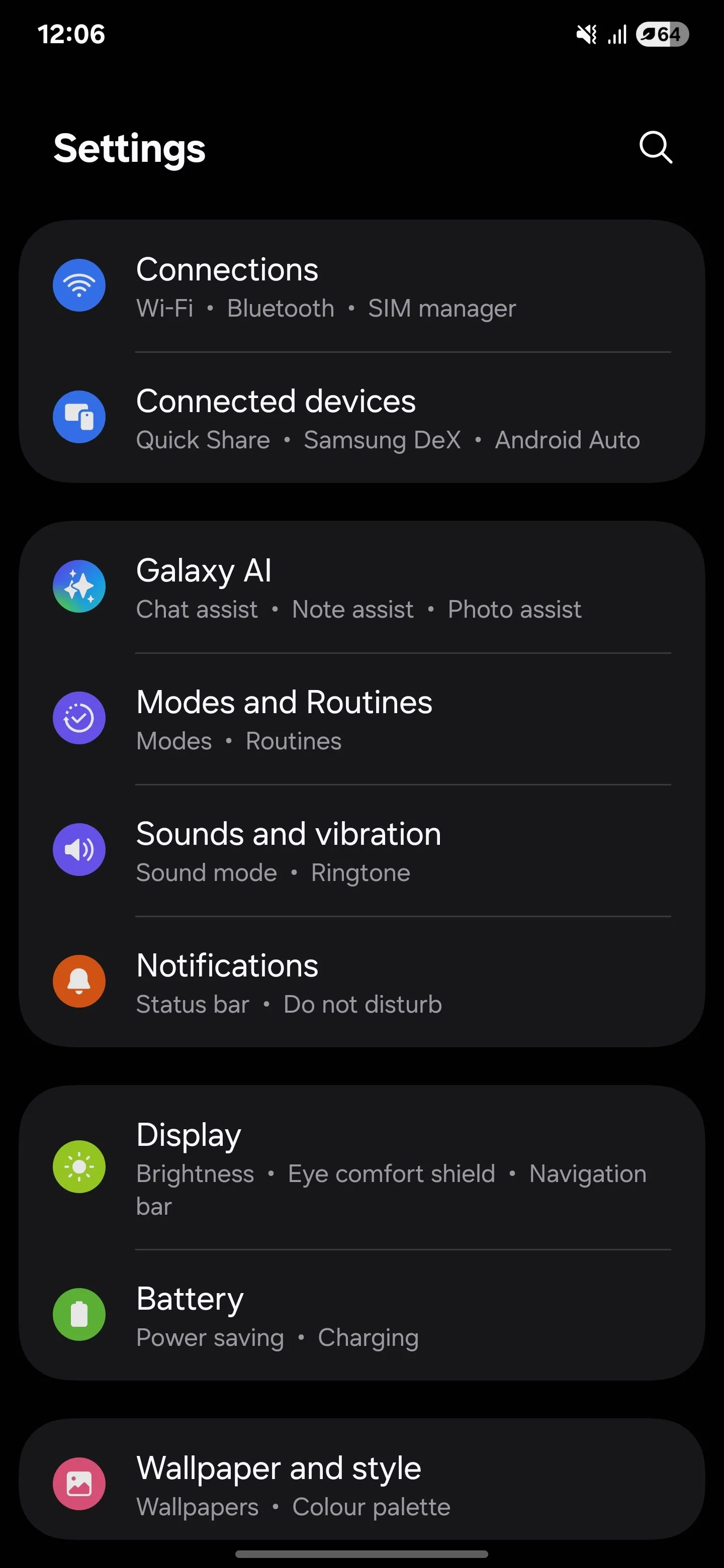 Menu cài đặt chính trên Samsung Galaxy S25 Ultra, nơi người dùng có thể truy cập các tùy chọn cấu hình thiết bị.
Menu cài đặt chính trên Samsung Galaxy S25 Ultra, nơi người dùng có thể truy cập các tùy chọn cấu hình thiết bị.
Bạn cũng có thể chọn Dấu chấm (Dot) để có một giao diện sạch sẽ, tối giản hơn hoặc Biểu tượng (Icons) để có cảm giác mới mẻ, cập nhật. Tùy thuộc vào sở thích cá nhân, bạn có thể lựa chọn cách hiển thị thông báo phù hợp nhất với trải nghiệm sử dụng Galaxy S25 Ultra của mình.
5. Cấu Hình Ngăn Kéo Ứng Dụng Cuộn Dọc: Đơn Giản Hóa Tìm Kiếm
Samsung cuối cùng đã lắng nghe người dùng và thêm tính năng ngăn kéo ứng dụng cuộn dọc. Tôi đã chờ đợi tính năng này từ lâu và rất vui khi thấy nó được tích hợp ngay bây giờ. Với One UI 6, Samsung đã có một động thái táo bạo khi loại bỏ tính năng này khỏi mô-đun Good Lock Home Up. Tôi đã thử mọi thứ – từ các launcher tùy chỉnh đến các giải pháp thay thế ngẫu nhiên – nhưng không gì có thể sánh được với trải nghiệm liền mạch khi có nó được tích hợp sẵn.
Theo mặc định, tính năng này bị tắt, nhưng việc bật nó rất dễ dàng. Chỉ cần mở ngăn kéo ứng dụng, chạm vào ba dấu chấm ở góc dưới bên phải, và chọn Sắp xếp (Sort) từ menu. Sau đó chọn Thứ tự chữ cái (Alphabetical order), và thế là xong – bạn đã có một ngăn kéo ứng dụng cuộn dọc trên Galaxy S25 Ultra của mình, giúp việc tìm kiếm và truy cập ứng dụng trở nên nhanh chóng và tiện lợi hơn bao giờ hết.
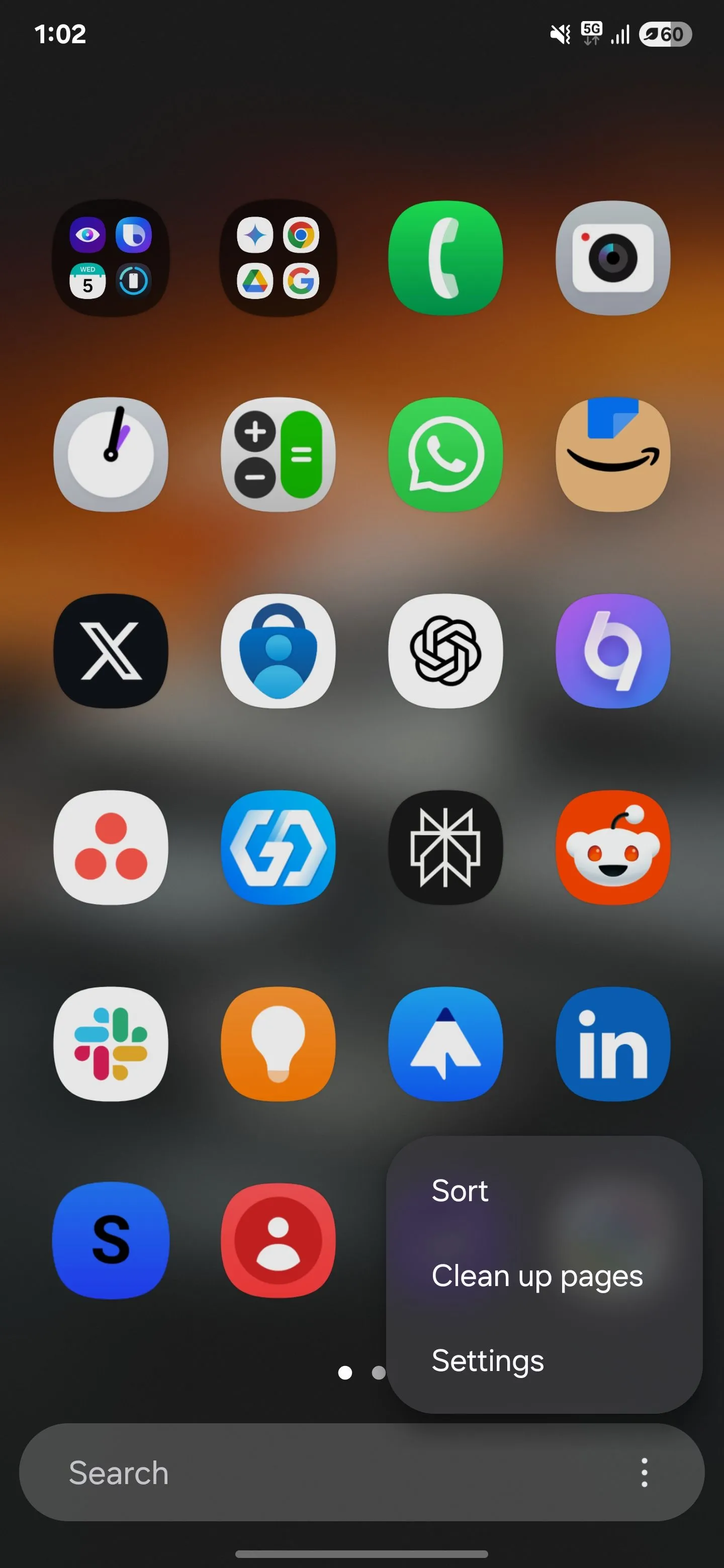 Minh họa cách chuyển đổi ngăn kéo ứng dụng của Galaxy S25 Ultra từ cuộn ngang sang cuộn dọc trong cài đặt sắp xếp.
Minh họa cách chuyển đổi ngăn kéo ứng dụng của Galaxy S25 Ultra từ cuộn ngang sang cuộn dọc trong cài đặt sắp xếp.
6. Kích Hoạt Tính Năng Bảo Vệ Pin: Tăng Tuổi Thọ Thiết Bị
One UI 7 không chỉ tập trung vào khả năng cá nhân hóa và trải nghiệm người dùng tuyệt vời – nó còn bao gồm các tính năng thông minh giúp kéo dài tuổi thọ pin cho điện thoại của bạn. Việc giữ pin ở mức 100% quá lâu có thể làm giảm tuổi thọ tổng thể của nó. Do đó, việc chuyển sang chế độ Thích ứng (Adaptive) hoặc Tối đa (Maximum) là một lựa chọn thông minh để bảo vệ pin Galaxy S25 Ultra của bạn.
Để truy cập các chế độ này, hãy vào Cài đặt (Settings) > Pin (Battery) > Bảo vệ pin (Battery protection), sau đó chọn chế độ phù hợp với bạn.
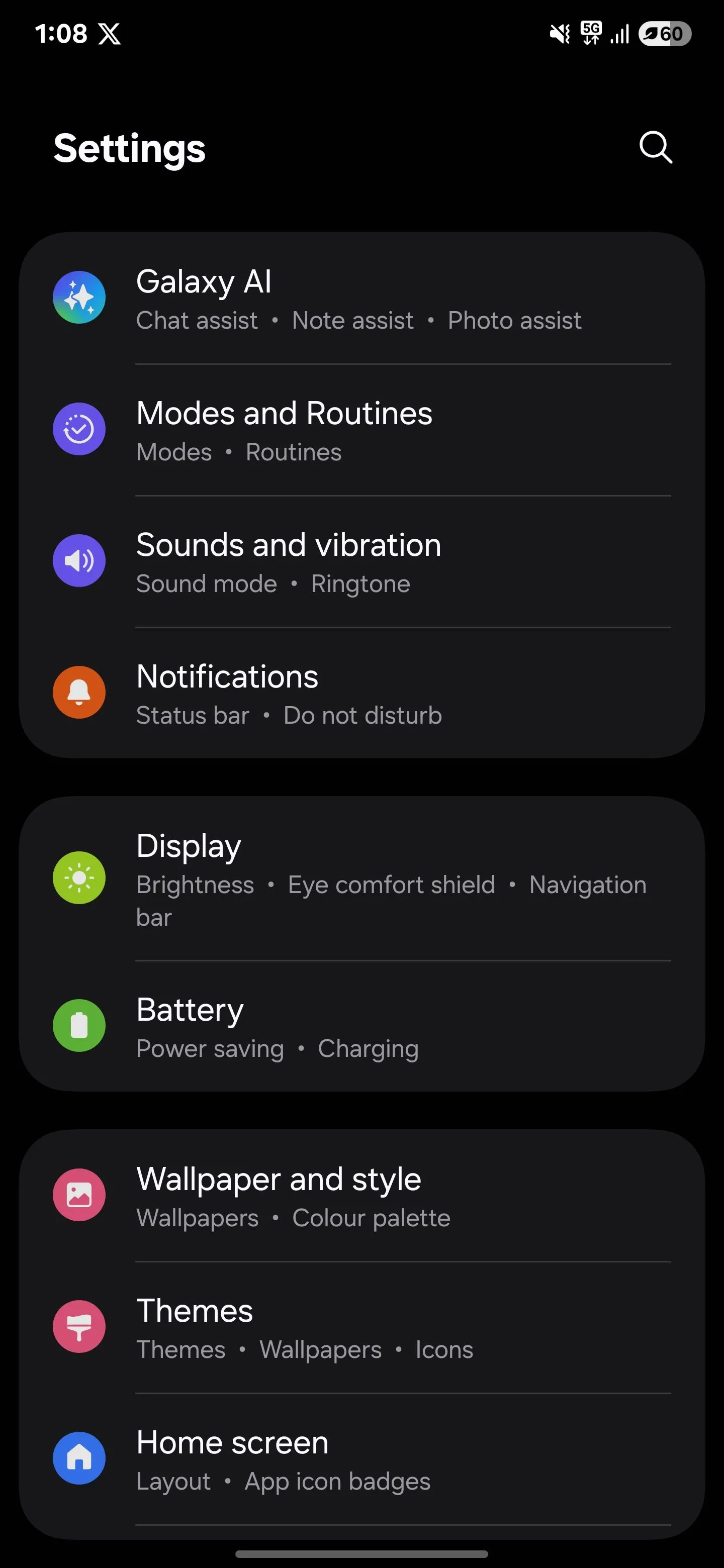 Giao diện menu cài đặt trên Samsung Galaxy S25 Ultra, hiển thị các tùy chọn quản lý và tối ưu hóa điện thoại.
Giao diện menu cài đặt trên Samsung Galaxy S25 Ultra, hiển thị các tùy chọn quản lý và tối ưu hóa điện thoại.
Chế Độ Thích Ứng (Adaptive): Sạc Thông Minh
Với chế độ Thích ứng (Adaptive), điện thoại của bạn sẽ “học” thói quen sạc pin và điều chỉnh quá trình sạc pin cho phù hợp. Ví dụ, nếu bạn sạc điện thoại qua đêm và rút sạc vào buổi sáng, chế độ Thích ứng sẽ tạm dừng sạc ở mức 80% khi bạn đang ngủ. Sau đó, trước khi bạn thức dậy, nó sẽ quay lại chế độ Cơ bản (Basic) và hoàn tất sạc đến 100%. Bằng cách này, bạn có thể giảm tốc độ suy giảm pin theo thời gian, giúp kéo dài tuổi thọ pin Galaxy S25 Ultra đáng kể.
Chế Độ Tối Đa (Maximum): Kiểm Soát Giới Hạn Sạc
Nếu bạn muốn kiểm soát nhiều hơn, có cả chế độ Tối đa (Maximum), cho phép bạn đặt giới hạn sạc tùy chỉnh. Bạn có thể chọn dừng sạc khi pin đạt 80%, 85%, 90% hoặc 95%. Chế độ này hoàn hảo nếu bạn muốn kéo dài tuổi thọ pin và quan tâm đến sức khỏe pin, mang lại sự linh hoạt tối đa cho người dùng Galaxy S25 Ultra.
Tôi nhận thấy chế độ Thích ứng là tiện lợi và hiệu quả nhất vì nó tự động ngăn chặn tình trạng sạc quá mức và quản lý pin một cách thông minh, giúp tôi không cần phải bận tâm đến việc rút sạc đúng lúc.
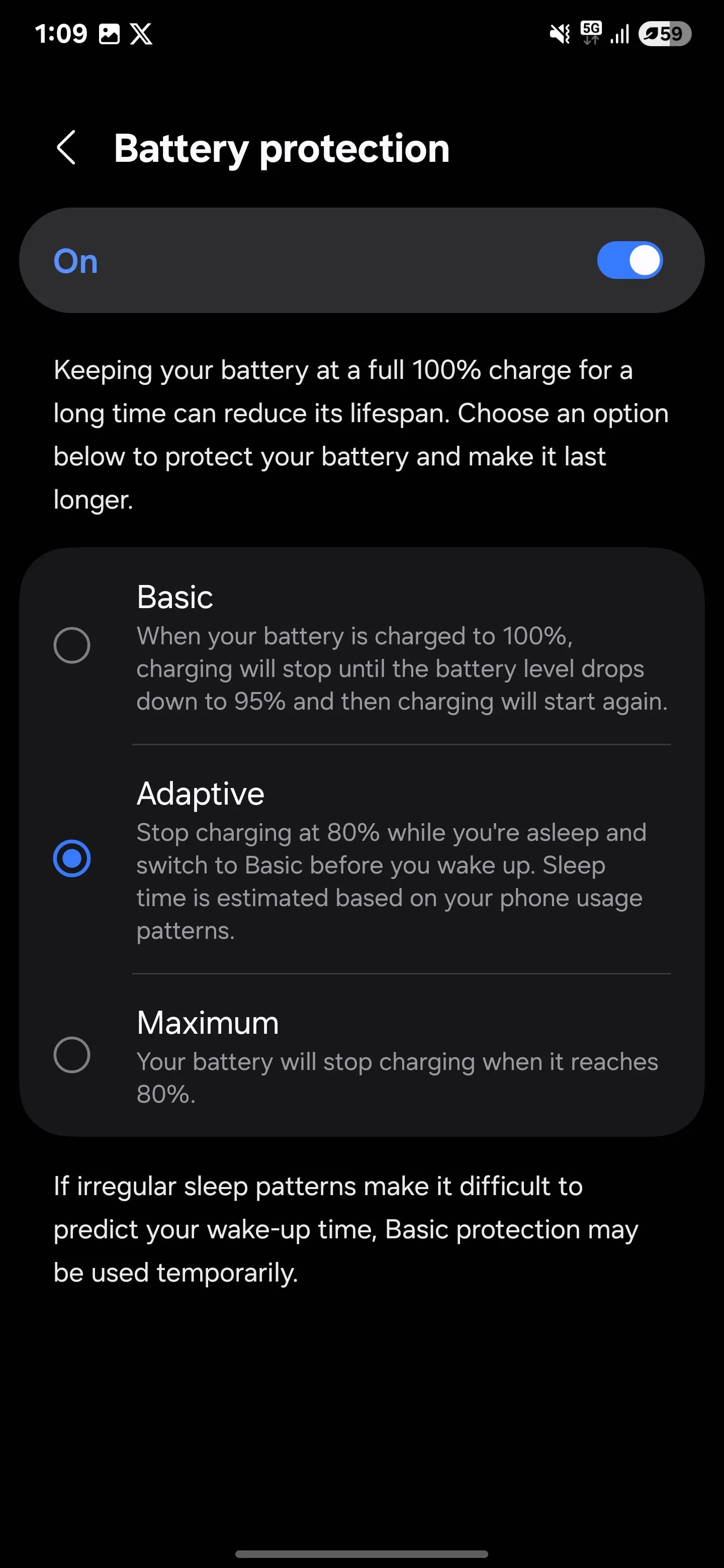 Màn hình cài đặt bảo vệ pin trên Galaxy S25 Ultra, hiển thị tùy chọn chế độ Thích ứng để tối ưu quá trình sạc và kéo dài tuổi thọ pin.
Màn hình cài đặt bảo vệ pin trên Galaxy S25 Ultra, hiển thị tùy chọn chế độ Thích ứng để tối ưu quá trình sạc và kéo dài tuổi thọ pin.
Nâng Tầm Trải Nghiệm Galaxy S25 Ultra Của Bạn
Những cài đặt trên chỉ là một vài trong số rất nhiều tùy chỉnh mà tôi đã thực hiện ngay sau khi sở hữu Galaxy S25 Ultra. Từ việc thay đổi chủ đề, thêm widget cho đến sắp xếp lại biểu tượng ứng dụng trên màn hình chính, khả năng cá nhân hóa là vô tận. Điều cốt lõi là biến chiếc điện thoại này thành một phần mở rộng của phong cách và thói quen sử dụng của bạn, từ đó cải thiện tổng thể trải nghiệm người dùng.
Nếu bạn đang tìm kiếm thêm các tùy chọn cá nhân hóa sâu hơn, hãy khám phá ứng dụng Good Lock của Samsung – nó chứa vô vàn các mô-đun và tính năng tuyệt vời dành riêng cho các thiết bị Galaxy. Hãy thử áp dụng những mẹo này và chia sẻ ý kiến của bạn về cách bạn đã tùy chỉnh Galaxy S25 Ultra để có được trải nghiệm hoàn hảo nhất nhé!